En las últimas versiones de WhatsApp Web se ha dado la bienvenida una opción que te permite realizar videollamadas grupales, es decir; poder dialogar hasta con 50 personas gracias a Messenger Rooms.
De hecho tendrá una versión beta abierta para probar la función multidispositivo. Incluso ya puedes hacer reuniones remotas desde la comodidad de tu laptop o PC y se te indicará todo lo que debes hacer para realizar tu videollamada desde tu PC.
La nueva opción
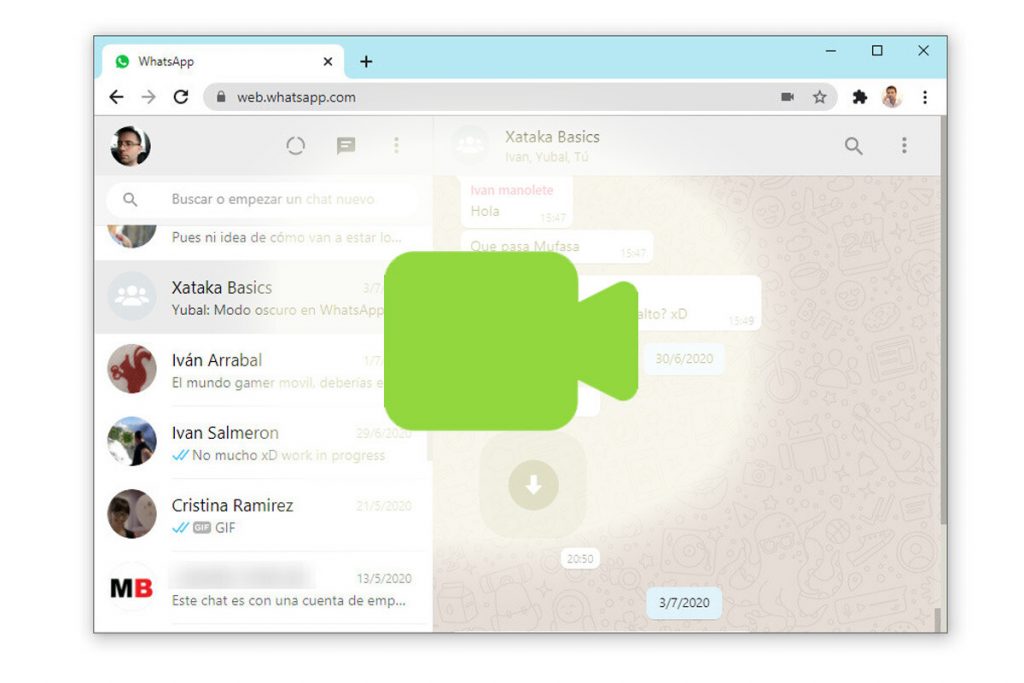
Esta opción de WhatsApp Web para PC llegó de manera sorpresiva, cuando la integración de esta función se daba a conocer en la versión base WhatsApp para los smartphones, en ese momento no se dio detalle alguno acerca del momento en que incluirían a WhatsApp Web; sin embargo ahora ya es posible en todo el mundo hacer videollamadas en WhatsApp Web desde esta plataforma en su versión PC.
Importancia
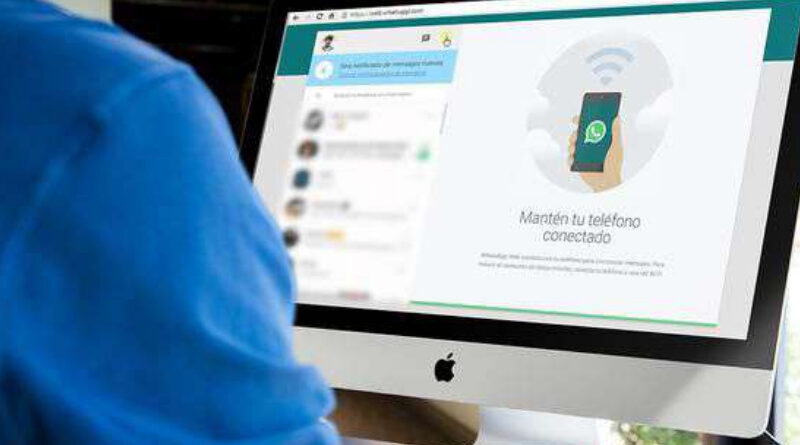
WhatsApp es una de las aplicaciones de mensajería más usadas en todo el mundo debido a que en muchas ocasiones se convierte en la primera opción para contactar con alguien desde el teléfono móvil, incluso por encima de las propias llamadas de voz.
Ahora bien, si hay una función que marcó un antes y un después en la aplicación, eso son las videollamadas ya que dicha función que con el paso del tiempo ha ido recibiendo mejoras y que desde hace un tiempo es posible utilizarla desde versión web y de escritorio.
Es por ello por lo que te enseñará a cómo realizar videollamadas de WhatsApp desde el ordenador, bien a través del navegador con la versión web de WhatsApp o utilizando su propia aplicación de escritorio.
Debido al Covid-19 todas las plataformas tuvieron que mejorar todo su ecosistema y funciones para aprovecharse mucho mejor en el desespero de los usuarios por no tener que buscar otras plataformas para sus actividades estudiantiles y/o de larga distancia, ya que como Zoom es lo que se especializaba para las videoconferencias, Whatsapp y otras plataformas decidieron dar un salto rápido para no quedarse atrás y evitar perder usuarios debido a esto.
Por lo que siempre se buscará mejorar y mantener una infraestructura ideal para la enorme cantidad de usuarios que repentinamente se vinieron a mostrar a obtener una comunicación rápida y con la plataforma de su preferencia.
Pasos a seguir
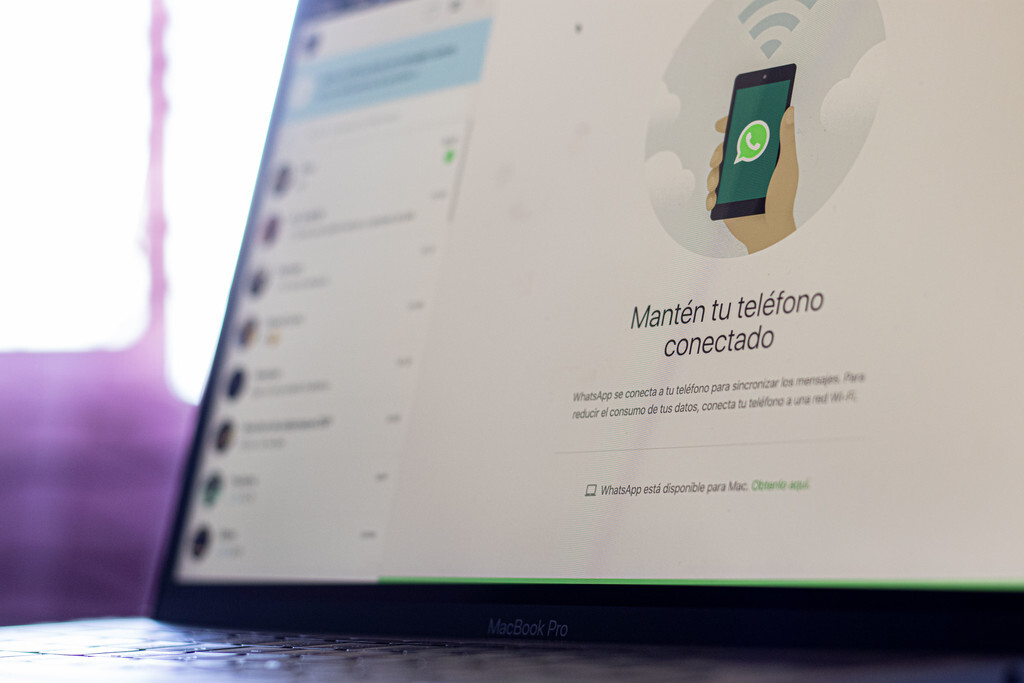
- Abrir WhatsApp Web en tu escritorio de PC usando el código QR de la aplicación en tu smartphone (ir al Menú de tres puntos y luego ir WhatsApp Web’).
- Seleccionar una conversación cualquiera.
- Ubicar el icono de clip donde (con las opciones de archivos adjuntos) y busca la nueva opción de “Sala” representada por una pequeña cámara con fondo azul.
- Al realizar lo anterior te va a aparacer una pantalla presentándote las nuevas Salas de Messenger. Dale al botón “Ir a Messenger”.
- Una nueva ventana se abrirá en tu navegador, en ella podrás iniciar sesión en una cuenta de Facebook. Si ya tienes tu cuenta activa, solo dale al botón que indica tu nombre.
- Al hacerlo, ya habrás creado tu sala de Messenger Rooms y podrás compartir el enlace a quien quieras realizar la videollamada, con la opción “Invitar a personas”.
Y con ello estarías listo para poder realizar tus videollamadas en el PC de manera cómoda y dejar cargando tu móvil.
Nuevas funciones que también resultan útiles

Bloqueo Biométrico fue una de las funciones que el 21 de octubre de 2020, WhatsApp informó que estaba trabajando en nuevas mejoras para Fingerprint Lock, la función que permite proteger WhatsApp con la huella digital. Se admitirá el reconocimiento facial si el dispositivo tiene un sensor adecuado. También se considerará cualquier otro identificador único si la huella digital o el reconocimiento facial fallan.
También informó haber lanzado finalmente funciones avanzadas para configurar su fondo de pantalla. El primero permite configurar un fondo de pantalla diferente para cada chat desde “Contacto” o “Información de grupo” > “Fondo de pantalla y sonido”.
Después de seleccionar fondo de pantalla y sonido, puede elegir un nuevo fondo de pantalla o puede editar su opacidad. Si decides establecer un color sólido como fondo de pantalla, tiene la posibilidad de aplicar WhatsApp Doodle como superposición.
Los Mensajes que desaparecen que una vez habilitados, todos los mensajes nuevos de sus chats individuales o grupales desaparecerán automáticamente después de un cierto período de tiempo.
La primera versión de los mensajes que desaparecen permitía elegir cuándo los mensajes tenían que vencer, pero WhatsApp decidió cambiar la función: si el usuario habilita los mensajes que desaparecen, todos los mensajes nuevos caducarán después de 7 días, lo que no permite personalizar este intervalo.
Ahora bien, hay ciertos puntos que debes de conocer, ya que si un usuario no abre WhatsApp en el período de siete días, el mensaje desaparecerá. Sin embargo, es posible que la vista previa del mensaje aún se muestre en las notificaciones hasta que se abra WhatsApp.
Cuando respondes a un mensaje, se cita el mensaje inicial. Si responde a un mensaje que desaparece, el texto citado puede permanecer en el chat después de siete días. Si un mensaje que desaparece se reenvía a un chat con los mensajes que desaparecen, el mensaje no desaparecerá en el chat reenviado. Si un usuario crea una copia de seguridad antes de que desaparezca un mensaje, el mensaje que desaparece se incluirá en la copia de seguridad.
Controlar las sesiones activas de WhatsApp es una de las principales funciones de seguridad disponibles y efectivas que se deben de tener en cuenta. Desde la plataforma web, puede verificar si ha iniciado sesión en la configuración, e incluso puede elegir «Cerrar todas las sesiones» para escanear el código QR nuevamente.
El procedimiento para adjuntar archivos en WhatsApp Web es prácticamente el mismo que en los dispositivos móviles, con la excepción de compartir la ubicación, es decir, solo hay cuatro opciones en el menú:
- Abra la cámara de su PC para tomar y enviar una foto
- Enviar documentos desde el explorador de archivos
- Enviar contactos
- Notas de voz
Conocer el contenido de un mensaje en WhatsApp Web sin salir de la notificación de lectura es posible, simplemente colocando el cursor de la computadora sobre el mensaje recibido, sin abrir la conversación. Esto mostrará una especie de pequeña vista previa del chat, por lo que las palomitas de maíz azules no aparecerán para el otro usuario porque la conversación no se abrió realmente.

